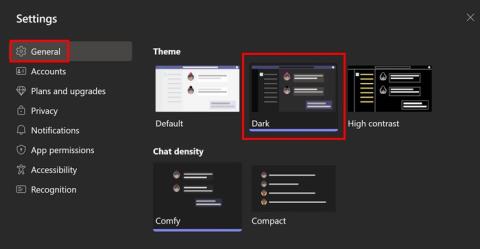Kuidas Android-telefonis taskulampi sisse lülitada

Nutitelefonide valdkonnas jäävad mõned kõige väärtuslikumad funktsioonid sageli kõige tähelepanuta. Üks selline funktsioon, mis on laialdaselt saadaval Android-seadmetes,
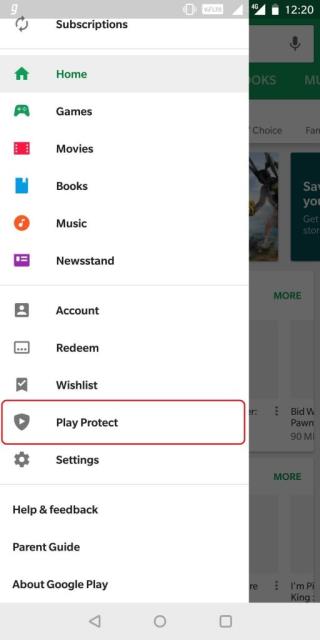
Turul on saadaval palju Android-seadmeid. Kõik erineva konfiguratsiooniga, kuid igasse seadmesse on installitud sama erineva versiooniga operatsioonisüsteem.
Seadmete jaoks, millel on Android versioon 8 ja uuem, on palju automatiseeritud seadeid, mis aitavad säästa aega ja akut. Seega räägime täna selles artiklis mõningatest Androidi seadetest ja funktsioonidest, mis aitavad säästa aega, salvestusruumi ja seadme akut ning kuidas neid kasutada.
Algus kohe!
Google Play Protecti rakenduste skannimine
Google Play Protectiga saate skannida rakendusi ja Android-seadmeid kahjuliku sisu leidmiseks. Saate lubada Android-seadme regulaarse kontrolli, et hoida end ära või hoiatada võimalike ohtude eest.
Selle jaoks,
1. Avage Play pood.
2. Valige vasakpoolsest menüüst Play Protect.
 3. Nüüd lubage Play Protecti seadetes valik „Otsi seadet turvaohtude suhtes”.
3. Nüüd lubage Play Protecti seadetes valik „Otsi seadet turvaohtude suhtes”.

Saate lubada ka funktsiooni, mille puhul Play Protect saadab Google'ile tundmatuid rakendusi paremaks tuvastamiseks.
4. Lubage Play Protecti seadetes valik „Kahjulike rakenduste tuvastamise täiustamine”.
Vaata ka:-
 15 parimat Androidi optimeerijat ja võimendusrakendust... Androidid kipuvad aja jooksul aeglustuma, mis võib olla tingitud soovimatutest andmetest ja rakendustest, mis ummistavad teie mälu ja...
15 parimat Androidi optimeerijat ja võimendusrakendust... Androidid kipuvad aja jooksul aeglustuma, mis võib olla tingitud soovimatutest andmetest ja rakendustest, mis ummistavad teie mälu ja...
Luba kohanduv heledus
Paljudel juhtudel ei ole teie telefoni heledus õige. Heleduse reguleerimiseks vastavalt valgusele on Androidi seadetega kaasas Kohanduv heledus.
Kohanduv heledus optimeerib heleduse taseme saadaoleva valguse jaoks.
Selle jaoks,


Kui see on lubatud, reguleeritakse teie Android-seadme heledust ise vastavalt seadmele langevale valgusele. Ekraani heleduse haldamiseks saate kasutada ka rakendusi.
Nutikas salvestusruum
Mõnikord ei ole meie kasutatavas Android-seadmes piisavalt ruumi ja see on umbe täis tarbetuid pilte ja videoid. Vastus sellele, millisele Androidile kuvatakse teade „Salvestusruum on vähe”. Sellise sisu eemaldamine või kustutamine võtaks palju aega, nii et Android Oreo ja uuemad versioonid on nüüd varustatud Smart Storage funktsiooniga, et see oleks vähem aeganõudev. See eemaldab Android-seadmest vanad pildid ja videod.
Nutika salvestusruumi kasutamiseks

See suurendab teie telefoni tootlikkust ja vabastab ruumi, mis oli täis kasutamata faile ja kaustu.
Automaatsed Google Play värskendused
Rakenduste jaoks on alati värskendusi. Need värskendused sisaldavad veaparandusi, uusimaid turvaparandusi, mõningaid funktsioonide lisandmooduleid ja palju muud. Rakenduste värskendusi tuleb pidevalt, kuid alati Play poest värskenduste otsimine ja nende installimine võib samuti olla veidi väsitav ja aeganõudev.
Nii et teie aja säästmiseks ja rakenduste automaatseks värskendamiseks annab Google teile võimaluse rakendusi automaatselt värskendada. Millega rakenduste värskendused WiFi kaudu automaatselt installitakse. Siin saab kasutaja mobiilsete andmete salvestamiseks automaatseid värskendusi installida ainult WiFi kaudu.
Selle jaoks,
Play poe seadetes saate lubada ka automaatsete värskenduste märguanded.
Vaata ka:-
Lahedad funktsioonid teie Androidis, mida te ei pruugi... Leidke parimad näpunäited, nipid ja kuidas oma Androidi nutikalt kasutada. Tule meiega ja sukeldu Androidi...
Selleks puudutage Teavitused ja märkige ruut valiku „Automaatsed värskendused” ees. See teavitab teid, kui Play teie rakendusi automaatselt värskendab, ja märkige ruut Värskendused, et saada märguanne iga kord, kui värskendused on saadaval.
Niisiis, see kõik oli poisid! Need on mõned Androidi automatiseeritud seaded, mis säästavad teie aega ja Android-seadme akut. Kasutage oma seadme tootlikkuse suurendamiseks kindlasti kõiki automatiseeritud seadeid.
Nutitelefoni puhastusvahend – säästke akut, salvestusruumi ja aega

Noh, kui arvate, et ülaltoodud käsitsi näpunäited võtavad aega, saate aku, salvestusruumi ja aja säästmiseks alati kasutada Smart Phone Cleanerit.
Smart Phone Cleaner – lahendus, mis aitab teil Androidiga seotud probleeme leevendada. See võimaldab säästa akut, puhastada vahemälu ja suurendada Android-seadme kiirust. See optimeerib seadet, puhastades soovimatud ja rämpsfailid. Sellel on ühe puudutusega telefoni võimendusfunktsioon, mis peatab kogu taustal töötamise, et vabastada RAM ja suurendada seadme jõudlust. See parandab ka aku kasutusaega.
Smart Phone Cleaneri abil saate kustutada dubleerivad ja üleliigsed failid selle funktsiooni Duplicate Files abil. See aitab teil väärtuslikku kettasalvestust taastada. Lisaks on sellel rakenduste jaoks ka talveunerežiim. See säästab teie seadme akut ja andmeid.
Kui leidsite sellest abi, andke meile sellest teada. Võite anda oma tagasiside ka allpool olevasse kommentaaride jaotisesse.
Nutitelefonide valdkonnas jäävad mõned kõige väärtuslikumad funktsioonid sageli kõige tähelepanuta. Üks selline funktsioon, mis on laialdaselt saadaval Android-seadmetes,
Samsung Galaxy S23 oma muljetavaldava funktsioonide valiku ja tugevate võimalustega on nutitelefonide vallas tõeline ime. Üks selle
Uhiuue Android-nutitelefoniga teekonnale asumine on põnev, haarav ja pisut hirmutav. Uusim Android OS on pakitud
Samsung DeX on funktsioon, mis sisaldub mõnes Samsungi tipptasemel seadmes, mis võimaldab teil oma telefoni või tahvelarvutit kasutada nagu lauaarvutit. DeX tähistab
Lukustuskuva kohandamine Androidis on tõhus viis nutitelefoni kasutuskogemuse täiustamiseks, luues isikupärasema ja funktsionaalsema ekraani
Vaadake, kui lihtne on oma Motorola Android TV-s rakenduste salvestusruumi kontrollida. Siin on lihtsad ja algajasõbralikud sammud, mida järgida.
Mitme akna kasutamise kõige olulisem eelis on tõhustatud multitegumtöö. Saate näiteks e-kirjadele vastamise ajal videot vaadata, sirvida
Kavatsesime lahendada levinud probleemi, millega paljud Androidi kasutajad mingil hetkel silmitsi seisavad: telefoni parooli unustamine. Kui te ei pääse oma Androidi juurde
Tänapäeva kiire tempoga maailmas on igapäevaste rutiinide lihtsustamiseks ja sujuvamaks muutmiseks võimaluste leidmine olulisem kui kunagi varem. Sisestage Google'i assistendi rutiinid, a
Siit saate teada, kuidas saate mõne lihtsa sammuga Microsoft Teamsis Windowsi ja Androidi jaoks kiiresti lubada tumeda režiimi.